对比度是指一幅图像中,明暗区域中最亮的白色和最暗的黑色之间的差异程度。明暗区域的差异范围越大代表图像对比度越高。明暗区域的差异范围越小代表图像对比度越低。
拥有适当的对比度的图像,可以形成一定的空间感、视觉冲击力、和清晰的画面效果。
ps对比度的调整方法很多,可以使用ps自动对比度命令,以及色阶、曲线等等命令。下面我们分别介绍photoshop中调整对比度的方法。
首先,我们要知道哪些图像需要调整对比度。一般发灰的图像,给人的感觉就是不清晰。没有对比度,就证明缺乏深(黑)色和白色。
下面的一组图,左边是原图,感觉就是发灰和不清晰。右边是调整ps对比度之后的效果。

ps对比度调整方法一:自动对比度命令
ps自动对比度是由程序运算后直接执行的一个命令,没有参数。执行“图像——自动对比度”,就可以将对比度有问题的图像进行调节。
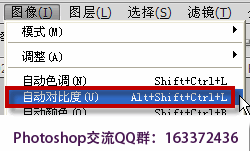
ps自动对比度命令会自动将图像最深的颜色加强为黑色,最亮的部分加强为白色,以增强图像的亮度和暗度的对比度,对于连续色调图像效果相当明显,而对于单色或颜色不丰富的图像几乎不起作用。
ps对比度调整方法二:色阶命令
按下ctrl+L键,打开色阶对话框,原图打开的时候,色阶值如左边所示。
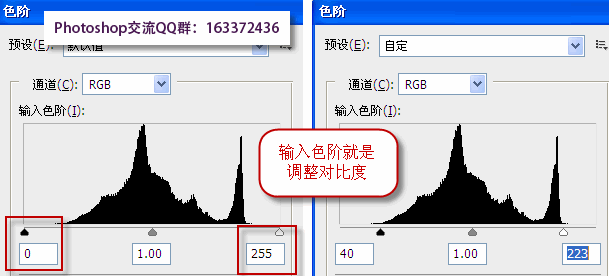
调整对比度的一个基本方法就将左边的黑色滑块向右移动到直方图开始的地方,将右边的白滑块向左移动到直方图开始的地方。
调整后的色阶值如右边所示,对应的调整图像对比度的效果如文章最开始右边图所示。
ps对比度调整方法三:曲线命令
按下ctrl+M键,打开曲线对话框,同调整色阶的方法一样,将输入色阶的黑、白滑块拖动到直方图的有象素开始的地方,如右边所示。
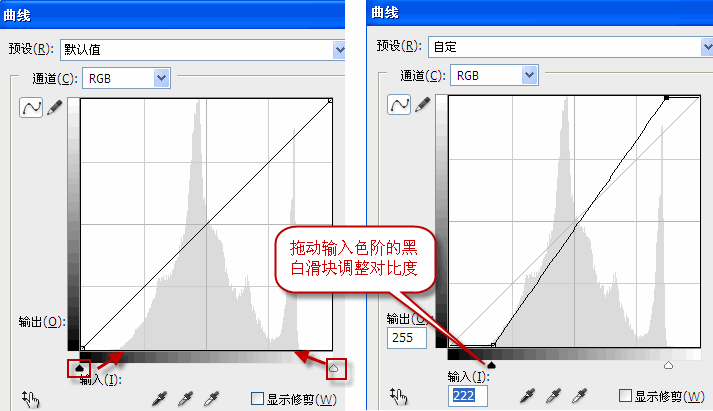
相关文章:案例教程:ps亮度对比度怎么调http://www.ittribalwo.com/show.asp?id=1713
案例演示ps如何(怎么)调整色阶的原理和方法http://www.ittribalwo.com/show.asp?id=1749







